Cómo habilitar el modo nocturno en la aplicación de iPhone de Twitter
¿No te gusta la apariencia de la aplicación de Twitter, especialmente cuando la estás leyendo de noche o en la oscuridad? El fondo blanco brillante puede ser un poco irritante en entornos con poca luz si tiene ojos sensibles, por lo que podría estar buscando una manera de atenuarlo.
Afortunadamente, la aplicación de Twitter en su iPhone incluye algo llamado modo nocturno que cambiará el fondo a un color azul oscuro. De hecho, si alguna vez has visto la pantalla de Twitter de alguien en la televisión y se veía diferente a la tuya, es probable que estuviera usando el modo nocturno. Nuestro tutorial a continuación le mostrará cómo usar esto también en la aplicación de Twitter de su iPhone.
Cómo cambiar al modo nocturno en Twitter en un iPhone
Los pasos de este artículo se realizaron en un iPhone 7 Plus en iOS 11.3. Los pasos de esta guía le mostrarán cómo cambiar una configuración en la aplicación de Twitter de su iPhone, lo que afectará drásticamente la apariencia de Twitter en su teléfono. Al habilitar el modo nocturno, cambiará la combinación de colores de la aplicación para que sea más fácil de leer por la noche. También es legible durante el día, por lo que es posible que simplemente use el modo nocturno todo el tiempo.
Paso 1: abre la aplicación de Twitter .

Paso 2: toca tu foto de perfil en la esquina superior izquierda de la pantalla.
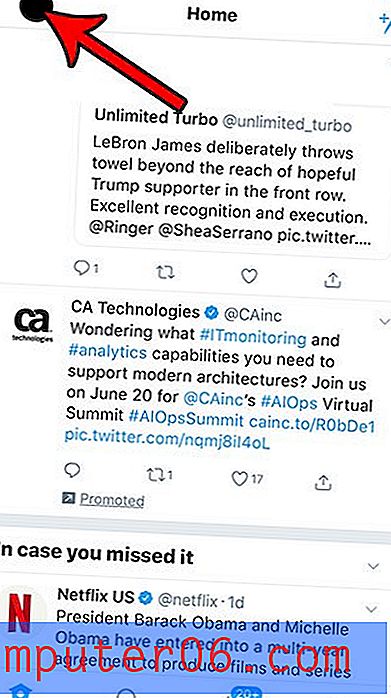
Paso 3: selecciona la opción Configuración y privacidad .
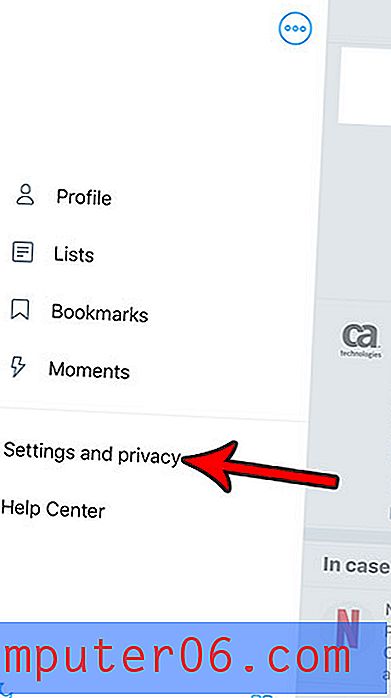
Paso 4: elige la opción Pantalla y sonido .
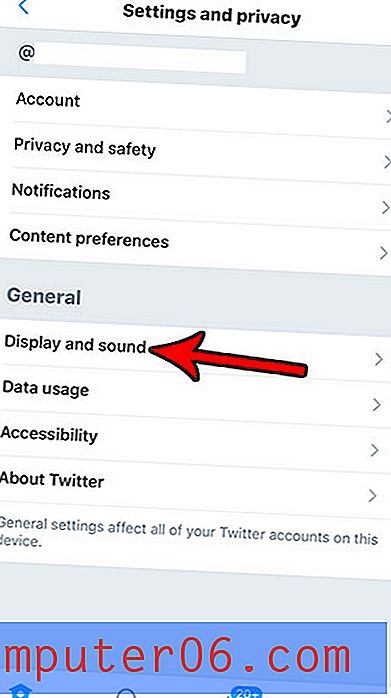
Paso 5: toca el botón a la derecha del modo nocturno para activarlo. Su pantalla debe cambiar al modo nocturno inmediatamente, para que pueda ver cómo se ve.
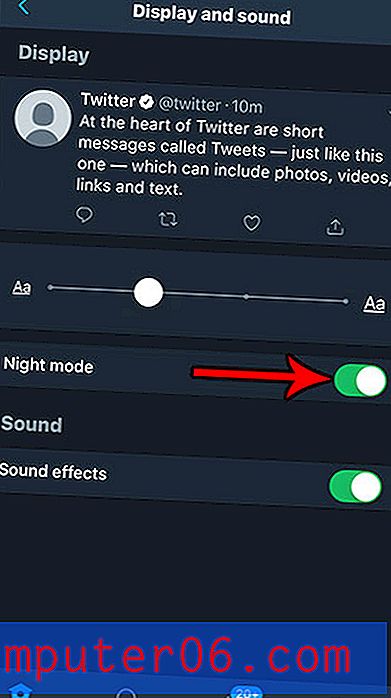
Si su iPhone se está quedando sin espacio de almacenamiento, es posible que tenga problemas para instalar aplicaciones, tomar fotos o guardar otros archivos en su dispositivo. Lea nuestra guía para eliminar elementos en un iPhone para ver algunos lugares para buscar cuando necesite liberar algo de almacenamiento en su dispositivo.



